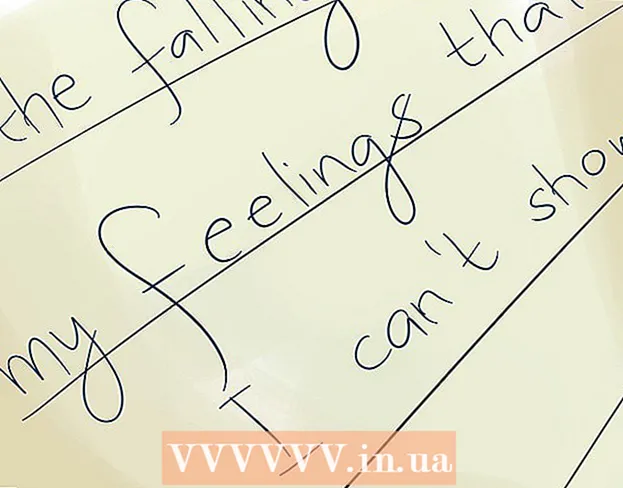Autor:
Frank Hunt
Erstelldatum:
19 Marsch 2021
Aktualisierungsdatum:
1 Juli 2024
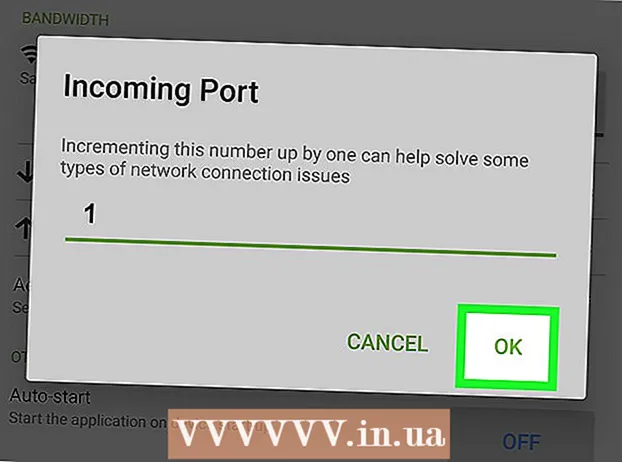
Inhalt
- Schreiten
- Methode 1 von 2: Erhöhen Sie das Download-Limit
- Methode 2 von 2: Ändern Sie den eingehenden Port
In diesem Wiki erfahren Sie, wie Sie mit uTorrent bessere Download-Geschwindigkeiten in uTorrent erzielen.
Schreiten
Methode 1 von 2: Erhöhen Sie das Download-Limit
 Öffnen Sie die uTorrent-App. Die App hat ein grünes Symbol mit einem weißen "u". Sie finden die App normalerweise auf dem Startbildschirm oder in der App-Schublade.
Öffnen Sie die uTorrent-App. Die App hat ein grünes Symbol mit einem weißen "u". Sie finden die App normalerweise auf dem Startbildschirm oder in der App-Schublade. 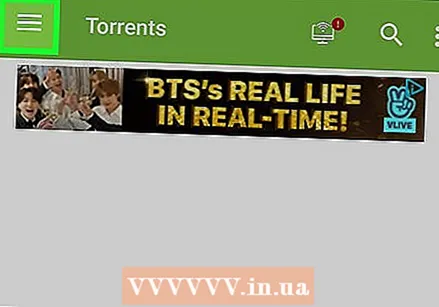 Tippen Sie auf die Registerkarte ☰. Dies befindet sich in der oberen linken Ecke, wenn Sie uTorrent öffnen, und öffnet ein Dropdown-Menü mit weiteren Optionen.
Tippen Sie auf die Registerkarte ☰. Dies befindet sich in der oberen linken Ecke, wenn Sie uTorrent öffnen, und öffnet ein Dropdown-Menü mit weiteren Optionen.  Wählen die Einstellungen im Menü.
Wählen die Einstellungen im Menü. Tippen Sie auf Download-Limit. Auf diese Weise können Sie die Download-Geschwindigkeit für uTorrent anpassen.
Tippen Sie auf Download-Limit. Auf diese Weise können Sie die Download-Geschwindigkeit für uTorrent anpassen.  Schieben Sie das Download-Limit auf die gewünschte Geschwindigkeit. Wenn Sie die volle verfügbare Download-Geschwindigkeit nutzen möchten, schalten Sie sie nach rechts, sodass "Max KB / s" angezeigt wird.
Schieben Sie das Download-Limit auf die gewünschte Geschwindigkeit. Wenn Sie die volle verfügbare Download-Geschwindigkeit nutzen möchten, schalten Sie sie nach rechts, sodass "Max KB / s" angezeigt wird. 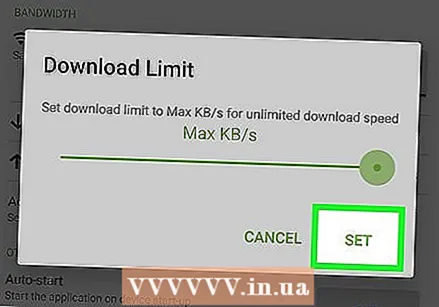 Tippen Sie auf Einrichten wenn du fertig bist. Dadurch wird die neue Download-Geschwindigkeit als Limit für uTorrent festgelegt, wenn Sie einen Torrent-Stream auf Ihr Android-Gerät herunterladen.
Tippen Sie auf Einrichten wenn du fertig bist. Dadurch wird die neue Download-Geschwindigkeit als Limit für uTorrent festgelegt, wenn Sie einen Torrent-Stream auf Ihr Android-Gerät herunterladen.
Methode 2 von 2: Ändern Sie den eingehenden Port
 Öffnen Sie die uTorrent-App. Die App verfügt über ein grünes Symbol mit einem weißen "u", auf das über die App-Schublade zugegriffen werden kann.
Öffnen Sie die uTorrent-App. Die App verfügt über ein grünes Symbol mit einem weißen "u", auf das über die App-Schublade zugegriffen werden kann. - Wenn langsame Downloads auftreten, kann das Ändern des eingehenden Ports in einen weniger verbreiteten Port die Geschwindigkeit erhöhen.
 Tippen Sie auf die Registerkarte ☰. Es befindet sich in der oberen linken Ecke, wenn Sie uTorrent öffnen, und es öffnet sich ein Dropdown-Menü mit weiteren Optionen.
Tippen Sie auf die Registerkarte ☰. Es befindet sich in der oberen linken Ecke, wenn Sie uTorrent öffnen, und es öffnet sich ein Dropdown-Menü mit weiteren Optionen.  Wählen die Einstellungen im Menü.
Wählen die Einstellungen im Menü.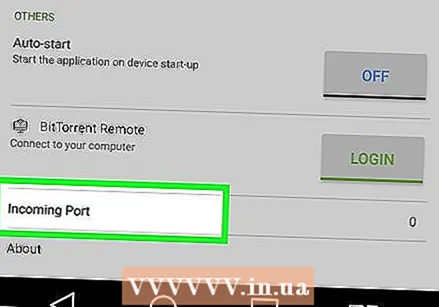 Scrollen Sie nach unten und tippen Sie auf Eingehender Hafen. Dies zeigt den Port an, über den Utorrent auf Download-Informationen zugreifen kann, und ist normalerweise standardmäßig auf 6881 eingestellt.
Scrollen Sie nach unten und tippen Sie auf Eingehender Hafen. Dies zeigt den Port an, über den Utorrent auf Download-Informationen zugreifen kann, und ist normalerweise standardmäßig auf 6881 eingestellt.  Erhöhen Sie den eingehenden Port um 1. Sobald Sie die Option getroffen haben Eingehender Hafen Ein Popup-Fenster mit der Portnummer wird angezeigt, in dem Sie die Portnummer auf 6882 umschreiben können.
Erhöhen Sie den eingehenden Port um 1. Sobald Sie die Option getroffen haben Eingehender Hafen Ein Popup-Fenster mit der Portnummer wird angezeigt, in dem Sie die Portnummer auf 6882 umschreiben können. 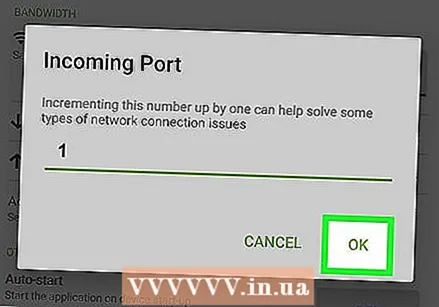 Tippen Sie auf OK. Dadurch wird der eingehende Port für uTorrent neu konfiguriert und die Download-Geschwindigkeit erhöht.
Tippen Sie auf OK. Dadurch wird der eingehende Port für uTorrent neu konfiguriert und die Download-Geschwindigkeit erhöht. - Wenn Sie nach dem Erhöhen um 1 keinen Unterschied in der Download-Geschwindigkeit feststellen, versuchen Sie erneut, diesen zu erhöhen (auf 6883), um festzustellen, ob das Problem dadurch behoben wird.